Kada pokrenete svoje Windows 10 računalo, pojavljuje se sljedeća pogreška. Također, duplicirani korisnički računi mogu se pojaviti na zaslonu za prijavu.
Korisničko ime ili lozinka nisu točni. Pokušajte ponovno.
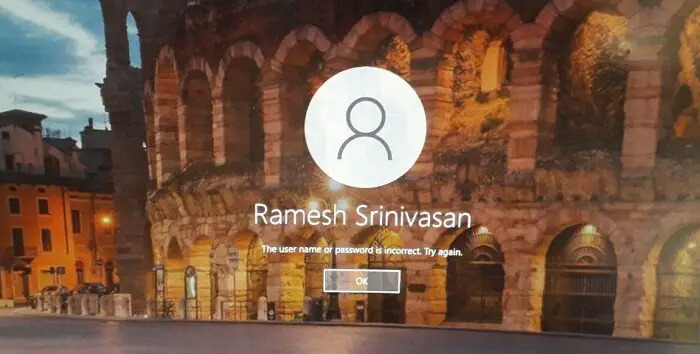
Nakon što kliknete gumb U redu, od vas se traži da unesete ispravnu lozinku. Također, primijetit ćete da se u donjem lijevom kutu pojavljuje duplicirani korisnički račun istog imena.
Uzrok
Ovaj problem se vidi na računalima koja imaju automatska prijava omogućena. Na računalima na kojima su pohranjene vjerodajnice za automatsku prijavu, pogreška Korisničko ime ili lozinka nisu točni. Pokušajte ponovno a duplicirani korisnički račun može se pojaviti na zaslonu za prijavu zbog jednog od sljedećih razloga:
- Nedavno ste promijenili naziv računala. (ili)
- Nedavno ste promijenili lozinku korisničkog računa.
Kada omogućite automatsku prijavu spremanjem vaših vjerodajnica (preko netplwiz.exe), Windows pohranjuje korisničko ime, lozinku i naziv računala (domene) u Winlogon ključ registra ispod:
HKEY_LOCAL_MACHINE\SOFTWARE\Microsoft\Windows NT\CurrentVersion\Winlogon
Na primjer, nakon promjene naziva računala iz RADNI RAD-JKJ4G5Q DO OPTIPLEX-9020, the Zadani naziv domene (koji predstavlja naziv lokalnog računala za samostalna računala) vrijednost registra ispod Winlogon ključ registra i dalje se odnosi na staro ime računala.
Isto tako, lozinka korisničkog računa za automatsku prijavu pohranjena je pod sljedećim ključem registra koji je visoko zaštićen i šifriran:
HKEY_LOCAL_MACHINE\SECURITY\Policy\Secrets\DefaultPassword
Dakle, ako ste promijenili lozinku računa ili naziv računala nakon konfiguriranja automatske prijave, sustav se neće automatski prijaviti na vaš račun i prikazuje duplikat ikone korisničkog računa.
Riješenje
Kako biste spriječili pojavljivanje dupliciranog korisničkog računa, kao i pogrešku "Korisničko ime ili lozinka nisu točni" pri pokretanju, izbrišite vjerodajnice za automatsku prijavu, a zatim ih ponovno konfigurirajte.
- Desnom tipkom miša kliknite Start i kliknite Pokreni.
- Tip
netplwiz.exeilikontrolirati korisničke lozinke2i kliknite OK. Ovo otvara dijaloški okvir Korisnički računi. - Omogućite Korisnik mora unijeti korisničko ime i lozinku za korištenje ovog računala potvrdni okvir.
- Kliknite Primijeni.
- Poništite oznaku Korisnik mora unijeti korisničko ime i lozinku za korištenje ovog računala potvrdni okvir.
- Kliknite Primijeni.
- Sada upišite korisničko ime i lozinku kako biste spremili vjerodajnice za automatsku prijavu.
Trenutno se korisničko ime i domena (naziv računala) popunjavaju automatski. Upišite lozinku i kliknite na gumb Omogući.
Ponovno pokrenite Windows da provjerite je li problem sada riješen.
Alternativni popravak
Ako ste nedavno promijenili naziv računala (a ne lozinku računa), ovaj problem s duplim korisničkim računima možete riješiti pomoću uređivača registra.
Sve što trebate učiniti je promijeniti Zadani naziv domene vrijednost registra, navodeći novo ime računala.
Jedna mala molba: Ako vam se svidio ovaj post, podijelite ovo?
Jedan tvoj "sitni" share bi ozbiljno pomogao u razvoju ovog bloga. Nekoliko sjajnih prijedloga:- Prikvačiti!
- Podijelite ga na svom omiljenom blogu + Facebooku, Redditu
- Tweetajte!